Hur man startar Internet på Android. Hur man ställer in internet på Android manuellt. Instruktioner om hur du ansluter mobilt internet
Det finns inga problem med att ställa in internetåtkomst under en längre tid, eftersom det i 99,99% av fallen konfigureras automatiskt. Men vissa prenumeranter har vissa svårigheter med detta. Ställ in internet på din telefon om den inte kan se automatiska inställningar kan du manuellt - genom att ange åtkomstpunkten och annan nödvändig data. Vi kommer att berätta hur detta görs.
Vanligtvis ser installationsprocessen ut så här - vi installerar SIM -kortet i smarttelefonen och det anpassas automatiskt till önskad operatör. Detta är exakt vad som händer på alla vanliga telefoner, om de inte är handgjorda i kinesiska källare (gäller inte rör mer eller mindre kända märken). Och vissa ryska operatörer skickar omedelbart alla nödvändiga inställningar i form av servicemeddelanden efter att de har satt in ett SIM -kort i telefonen.
Det är också möjligt att med våld beställa automatiska inställningar för det mobila Internet:
- MTS - gå till den här sidan, ange numret och tryck på "Skicka" -knappen;
- MegaFon - automatisk beställning fungerar inte. Tidigare var det nödvändigt att skicka numret "1" (utan citattecken) till talet 5049;
- Beeline - ring bara 06503;
- Tele2 - vi ringer servicenummer 679.
På MegaFon är endast manuell konfiguration möjlig om telefonen vägrar att konfigurera sig själv när du installerar ett SIM -kort.
Manuell konfiguration av smartphones ger oberoende inmatning av anslutningsparametrar. Moderna rör är inställda lika enkla som skalande päron, i modeller tidiga år släppa de nödvändiga parametrarna mer. Deras namn kan skilja sig åt, men i allmänhet är det relativt enkelt att räkna ut det. Att ställa in tryckknappstelefoner är helt individuellt för varje tillverkare - det är lättare att beställa automatisk konfiguration, och om det inte hjälper, ställ in profilen manuellt med parametrarna för smartphones.
De viktigaste parametrarna:
- Profilnamn - kan vara vad som helst, men det är bättre att namnge det på lämpligt sätt, till exempel "Beeline Internet" (nedan utelämnar vi alla citat);
- APN - beror på operatören;
- Användarnamn och lösenord - beroende på operatör;
- APN -typ - finns inte i vissa rör;
- Protokollet är en annan obligatorisk artikel i vissa modeller.
Resten av föremålen används oftast inte.
Nätverksinställningar från operatörer
När vi går från ord till handlingar arbetar vi med att arbeta för de viktigaste ryska mobiloperatörerna. Vi kommer att ge parametrar och instruktioner för smartphones på Android och iOS.
Beeline
Att ansluta Mobilt internet på en smartphone med Android, gå till menyn "Inställningar - Mobilt nätverk - Åtkomstpunkter", lägg till en ny åtkomstpunkt (AP) med följande parametrar:
- Namn - Beeline Internet;
- APN - internet.beeline.ru;
- Användarnamn - beeline;
- Lösenord - beeline;
- Autentiseringstyp - PAP;
- APN -typ - standard;
- APN -protokoll - Ipv4.
Vi sparar, väljer som standard -AP, aktiverar dataöverföring och försöker gå online.
I Apple iPhone -smartphones, gå till menyn "Inställningar - Allmänt - Nätverk - Mobildatanätverk", ange följande data:
- APN - internet.beeline.ru;
- Användarnamn - beeline;
- Lösenordet är beeline.
Vi återvänder till huvudskärmen och försöker ansluta till nätverket.
MTS
MTS -operatören kräver att endast fyra parametrar ställs in på smartphones med Android:
- Namn - MTS internet;
- APN - internet.mts.ru;
- Användarnamn - mts;
- Lösenord - mts.
I fältet "Autentiseringstyp" väljer du "Nej", om något annat anges där.
I iPhones, gå igenom samma meny "Cellular Data" och ange följande parametrar:
- APN - internet.mts.ru;
- Användarnamn - mts;
- Lösenord - mts.
Vi föreskriver liknande parametrar i "LTE -inställningar" och "Modem -läge".
Megafon
Mobila Internetanvändare från MegaFon behöver följande parametrar:
- Profilnamn - valfritt namn kan användas;
- APN - internet;
- APN -typ - standard;
- MCC - 250;
- MNC - 02.
I iPhone -smartphones anger vi endast APN - lämna resten av fälten tomma.
Tele 2
På dagen för att konfigurera åtkomstpunkten på Android -telefoner använder vi följande parametrar:
- Namn - Tele2 Internet;
- APN - internet.tele2.ru;
- Autentiseringstyp - Ingen;
- APN -typ - standard, supl.
Vi sparar och ställer in standardåtkomstpunkten, försök att ansluta till Internet. I iPhone behöver du bara ställa in APN - det är allt.
Misslyckades du med att konfigurera Internet antingen manuellt, men med automatiska inställningar? Vi går modigt till kommunikationssalongen för vår mobiloperatör och ber om hjälp från konsulterna - de kommer definitivt att hjälpa dig (någonstans gratis, men någonstans mot en avgift).
Wi-Fi-anslutning
Alla kan skapa internetåtkomst via Wi-Fi, även om de är oändligt långt ifrån teknik. Vi slår på den i den övre gardinen, klickar sedan på fliken och håller den i ett par sekunder - en meny med tillgängliga nätverk visas på skärmen. Vi väljer önskad åtkomstpunkt, klickar på den, anger lösenordet (du måste kontrollera det med personen som konfigurerade routern). Det är alla inställningar. I framtiden kommer telefonen att ansluta till den valda åtkomstpunkten automatiskt så snart den visas i sitt täckningsområde.
Nästan alla Android -enheter kan ansluta till Internet med hjälp av en mobiloperatörs resurser. För full anslutning du måste konfigurera din smartphone korrekt. Oftast görs inställningar i automatiskt läge, men i vissa fall är det nödvändigt att ta till manuell. I den här artikeln kommer vi att täcka båda fallen.
Automatisk internetkonfiguration
För automatisk installation räcker det med att ett SIM -kort sätts in i din smartphone, motsvarande tariffplan väljs och betalas för.
Efter att ha slagit på telefonen skickar den oberoende en förfrågan till mobiloperatören och som svar får du ett SMS med de inställningar som måste sparas. Efter det aktiverar vi dataöverföringsläget och går online med vilken webbläsare som helst.

Om inställningarna av någon anledning inte kom till dig kan du begära dem från operatören. För olika operatörer görs detta annorlunda:
- Megafon: SMS med kort text “1” till nummer 5049
- MTS: SMS med valfri text till nummer 1234
- Beeline: ring till 0880, lösenord för att spara inställningar 1234
- Tele2: ring till nummer 679
- Motiv: ring till nummer 111
Manuell Internetkonfiguration
Det finns tillfällen då automatiska inställningar inte tillämpas. I det här fallet kommer vi att försöka konfigurera det manuellt. Vi skapar själva en åtkomstpunkt, anger nödvändiga inställningar, sparar och startar sedan om smarttelefonen / surfplattan. Det bör nämnas att den här vägenär den mest pålitliga när du sätter upp mobilt internet i Androind.
För att skapa en åtkomstpunkt, gå till Inställningar -> Andra nätverk -> Mobila nätverk -> Åtkomstpunkter.

APN (Access Point Name, Access Point Name) är en identifierare för ett paketdatanät som tillåter en abonnent att komma åt datatjänster (WAP, Internet, MMS).
Internetinställningar för olika operatörer:
- Megafon: APN - "internet", användarnamn - "gdata", lösenord - "gdata"
- MTS: APN - "internet.mts.ru", användarnamn - "mts", lösenord - "mts"
- Beeline: APN - "internet.beeline.ru", användarnamn - "beeline", lösenord - "beeline"
- Tele2: APN - "internet.tele2.ru", användarnamn - tomt fält, lösenord - tomt fält
- Motiv: APN - "inet.ycc.ru", användarnamn - "motiv", lösenord - "motiv"
Efter manuell konfiguration sparar vi och startar om telefonen. Internet ska fungera.
Leverantörer mobil kommunikation inkludera möjligheten att använda Internet i alla servicetaxor och därför en separat anslutning för åtkomst till World Wide Web på mobiltelefoner krävs inte. Du kan dock inte bara börja använda nätverket från en mobil enhet direkt efter att du köpt enheten.
Faktum är att detta är en betaltjänst och därför är det av intresse för användarnas bekvämlighet, även om nätverket initialt är anslutet, att det krävs aktivering. Genom att aktivera åtkomst på sin smartphone bekräftar prenumeranten liksom sitt samtycke så att hans konto debiteras kontanter för att använda tjänsten.
Hur man aktiverar Internet på en mobiltelefon
Beroende på mobilleverantören och den specifika telefonmodellen kommer att vara annorlunda. Det finns flera alternativa metoder du kan använda för att ta reda på detaljerna.
- Om du nyligen anslutit ett SIM -kort och du fortfarande har en låda med instruktioner från det har du tur. Läs noga igenom bruksanvisningen och hitta avsnittet Internetaktivering. Texten i SMS -meddelandet och det korta nummer som det måste skickas till för aktivering kommer att anges där. Därefter skickas inställningarna till din enhet, vilket automatiskt träder i kraft. Nu återstår det att starta om enheten och du kan börja njuta av att surfa på webbplatserna.
- Om du inte har några instruktioner måste du öppna telefonboken och hitta servicekontakter. Välj en röstautoinformator och starta den. Efter det, följ instruktionerna från autoinformer för att aktivera tjänsten på din smartphone.
- Du kan också aktivera tjänsten på mobiloperatörens webbplats. Gå till ditt personliga konto - för att göra detta, ange inloggning och lösenord som du fick när du köpte enheten, hitta sedan menyn för anslutning och hantering av tjänster, tariffer, servicepaket och aktivera åtkomst. Om problem uppstår under aktiveringsprocessen - ring gärna numret teknisk support operatör. Och om du inte förstår någonting alls eller om du bara inte vill röra på dig och anstränga dina grå kläder, besök bara närmaste kommunikationssalong. Lyckligtvis finns de nu i varje hörn. Det spelar ingen roll vilken operatör, säljkonsulter hjälper dig i alla fall. Kanske kommer de till och med att erbjuda dig att byta till en förmånligare kommunikationstariff. När du köper din nya mobiltelefon, be säljaren att omedelbart aktivera din anslutning till nätverket.
För att ansluta alternativet Internetåtkomst från olika operatörer, använd länkarna:
- Beeline: https://my.beeline.ru/login.xhtml
- Megafon: https://lk.megafon.ru/login/
Genom att logga in personligt konto, välj det alternativ som passar dig till en kostnad och klicka på anslut. Vi kommer inte att tillhandahålla listor över alternativ här, sedan de ändras nästan varje vecka, trafikens kostnad och volym förändras ständigt. Anslut själv till ditt kontor.
Efter ett tag kommer ett SMS med ett meddelande om att du nu har tillgång till Internet. Därefter måste du aktivera det på din telefon. För att göra detta, svep snabbt med fingret över skärmen uppifrån och ner, i menyn som visas, tryck på "Data" -knappen, som visas på bilden:

Smarttelefonen börjar ansluta och kommer efter ett tag att gå online. Naturligtvis, förutsatt att du har anslutit det önskade alternativet korrekt, liksom om det finns en bra anslutning till operatören.
Starta en webbläsare eller ett program som Skype, Mail-Agent och använd Internet!
PC- eller Wi-Fi-anslutning
Det är också möjligt att du redan har en internetanslutning på en stationär dator eller bärbar dator, och du vill inte också betala för mycket för en andra anslutning från din mobiltelefon. Sedan kan du ta Internet direkt från din dator.
Det enklaste och mest pålitliga sättet är att ansluta till en dator med en USB -kabel. Om din dator har en Wi-Fi-distributionspunkt eller ett Bluetooth-alternativ kan du skapa en trådlös anslutning. Du behöver de program som följer med din dator eller bärbara dator. De senaste versionerna finns på tillverkarens webbplats.
På samma sätt kan en mobil enhet ta emot en trådlös anslutning från Wifi router... För att ansluta igen måste du känna till åtkomstidentifierarna till detta nätverk. Om du befinner dig på en plats där det finns en poäng gratis trådlöst nätverk, då behöver du inte ange lösenord. Du behöver bara välja önskat Wi-Fi-nätverk i inställningarna och slå på det. För att göra detta, svep snabbt med fingret över skärmen uppifrån och ner och i menyn som visas, aktivera Wi-Fi-knappen, som visas på skärmdumpen:

Principerna och proceduren för att ansluta och aktivera åtkomst till nätverket på olika mobila enheter är desamma. Vissa detaljer eller terminologi kan variera. Till exempel på Android-enheter indikerar inställningarna mobilnätverket och iOS-baserade prylar för denna inställning kallas mobilnätet.
Om din trådlösa Wi-Fi-anslutning inte fungerar är den här funktionen troligen inaktiverad i inställningarna. Du behöver bara gå in i inställningarna och växla från Av. på På
Använda en mobiltelefon som modem
USB -kabel alternativ
Du kanske inte har åtkomst till nätverket på din dator eller bärbara dator, men använd din mobila enhet som ett modem. För att överföra Internet från telefonen till din dator måste du först ansluta utrustningen med en USB -kabel.
Efter det visas en inskription på datorskärmen om att ny maskinvara har hittats och att en anslutning krävs. Sedan startas guiden Ny maskinvara. Efter instruktionerna i guiden kan du ställa in dataöverföring från din smartphone till din dator steg för steg. Under upprättandet av anslutningen måste du ange de åtkomstidentifierare som du fick från leverantören. Om du inte har fått det måste du ringa teknisk support och förlåta dig att rapportera dessa data.
Wi-Fi-hotspot-alternativ
De senaste modellerna av mobila enheter har redan alternativ för att använda enheten som ett USB-modem eller en Wi-Fi-router. I det här fallet behöver du bara öppna inställningsmenyn och hitta var växeln till router eller modemläge finns i din gadget. Byt till På igen. och se vad som händer med datorn. Det kan vara nödvändigt att installera ytterligare programvara eller några speciella förare.
Svep snabbt med fingret över smarttelefonens skärm från toppen till botten, i menyn som visas, hitta ikonen, som på skärmdumpen, och skriv in dina inställningar (nätverksnamn och åtkomstnyckel):

För att ställa in Internet på din telefon med operativ system Android, det tar inte lång tid om du har det framför användarens ögon detaljerade instruktioner om hur du ansluter internet till Android. Guiden nedan ger instruktioner om grundläggande metoder för att utföra den aktuella uppgiften. Du kan ansluta till World Wide Web med hjälp av det mobila internet, för vilket ägaren av smarttelefonen regelbundet måste betala mobiloperatören för tillhandahållandet av relevanta tjänster.
Om användaren inte har pengar på sin balansräkning, kommer instruktioner om hur du ställer in Internet på Android med trådlösa hotspots att passa honom. Wi-Fi-åtkomst som för närvarande är organiserade på nästan alla offentliga platser och tillhandahåller fri tillgång till den globala webben, till exempel tågstationer, kaféer och restauranger, köpcentrum, läroanstalter etc.
Naturligtvis har ett betydande antal människor sina egna Wi-Fi-routrar hemma, så guiden kommer att vara användbar för både dem och deras gäster. Om du har en dator ansluten till World Wide Web, i slutet av denna artikel hittar användaren instruktioner om hur du ställer in Internet på sin Android -telefon via en kabelanslutning från en dator.
Internethastighet
En av huvudparametrarna är värdet möjlig hastighet mottagning och överföring av data, därför rekommenderas att studera dess egenskaper om användaren just ska köpa en smartphone för efterföljande arbete med den på Internet. Först och främst måste du vara särskilt uppmärksam på vilka kommunikationsstandarder enheten stöder, till exempel GPRS, EDGE, 3G, 4G (LTE), LTE-Advance.
 Du bör också vara medveten om att inte alla mobiloperatörer tillhandahåller 4G -hastighet, så ofta ska du inte betala extra för en funktion i din telefon som du aldrig kommer att använda eller komma åt höghastighetsinternet kommer bara att vara i sällsynta fall, till exempel när du reser till stora städer, där gratis Wi-Fi-zoner redan är organiserade överallt.
Du bör också vara medveten om att inte alla mobiloperatörer tillhandahåller 4G -hastighet, så ofta ska du inte betala extra för en funktion i din telefon som du aldrig kommer att använda eller komma åt höghastighetsinternet kommer bara att vara i sällsynta fall, till exempel när du reser till stora städer, där gratis Wi-Fi-zoner redan är organiserade överallt.
 Den vanligaste Wi-Fi-standarden är "802.11n". Men för närvarande släpps fler och fler routrar med stöd för "802.11ac", därför är det lämpligt att i förväg se till att smarttelefonen också har förmåga att arbeta med denna höghastighetshastighet när du planerar att köpa en sådan router. kommunikationsstandard.
Den vanligaste Wi-Fi-standarden är "802.11n". Men för närvarande släpps fler och fler routrar med stöd för "802.11ac", därför är det lämpligt att i förväg se till att smarttelefonen också har förmåga att arbeta med denna höghastighetshastighet när du planerar att köpa en sådan router. kommunikationsstandard.
Metod 1: Använda Wi-Fi
Du måste utföra följande sekvens av åtgärder:

Metod 2: Använda WPS -teknik
Det finns en ännu enklare anslutningsmetod till Wi-Fi-routern än den föregående, men du kan bara använda den med direktåtkomst till själva den trådlösa enheten. Till exempel, när du besöker vänner behöver du bara trycka på "WPS" -knappen på routerhöljet och du behöver inte längre skriva åtkomstkoden och logga in för att komma åt Internet.
Algoritmen för sekventiella steg av åtgärder består av följande steg:

 Obs! Det är absolut nödvändigt att slutföra det sjätte steget inom 60 sekunder. om användaren inte lyckades trycka på knappen under denna tid (1 minut ges för att utföra åtgärden) måste han vänta tre minuter och försöka igen.
Obs! Det är absolut nödvändigt att slutföra det sjätte steget inom 60 sekunder. om användaren inte lyckades trycka på knappen under denna tid (1 minut ges för att utföra åtgärden) måste han vänta tre minuter och försöka igen.
- Redo! Telefonen är ansluten till Internet.
3. metod: Via ett mobiloperatörs SIM -kort
Omedelbart efter installationen av SIM -kortet i smarttelefonen konfigureras det automatiskt och ansluts till det globala nätverket. Mobilföretaget skickar särskild information till telefonen, och parametrarna ställs in oberoende av varandra utan ingripande från gadgets ägare. Tyvärr finns det alltid undantag i vår värld, och ibland krävs manuell konfiguration. För att göra detta måste du vidta följande steg:


Obs! Alla företag som tillhandahåller mobiltjänster anger lösenord och inloggningar på sina officiella Internetresurser, så om det inte finns några uppgifter att ange i exemplen ovan kan du ta reda på det genom att besöka operatörens webbplats eller ringa dem per telefon.
Metod 4: Använda en USB -kabel
Denna metod låter dig förse datorn med Internet från telefonen och vice versa. För att organisera åtkomst till World Wide Web för en bärbar eller stationär dator via mobilt internet måste du utföra preliminära inställningar.
Du måste göra följande:

Obs: ibland visas ett meddelande i smarttelefonen som ber om användarrättigheter, och du måste klicka på "Tillåt".
Om PC -ägaren (med tillgång till det globala nätverket) har motsatt situation och han måste ansluta Android -enheten till Internet, måste följande steg vidtas:


De dagar då Internet endast var tillgängligt för några få, och dess hastighet och pris lämnade mycket att önska, är länge sedan länge. Idag kan alla, oavsett vilken mobiloperatör han använder. Mobilleverantörer ger sina kunder tillgång till Internet via nätverkslägen som EDGE, 3G eller 4G. Stor variation tullplaner och speciella alternativ gör att abonnenten kan välja det mest optimala erbjudandet för sig själv. Trots att Internet idag är tillgängligt för alla delar av befolkningen, vet många fortfarande inte hur de ska ställa in Internet på telefonen.
I princip behöver du inte göra några inställningar som sådana. Operatörerna såg till att allt gjordes automatiskt med minimalt antal abonnenter. Vanligtvis skickar operatören automatiska inställningar till telefonen direkt efter den första starten. Det vill säga, om du köpte en ny telefon eller SIM -kort, efter att du har slagit på enheten, kommer du efter ett tag att få ett SMS med automatiska inställningar. Dessutom är det ibland möjligt att komma åt Internet från telefonen utan att acceptera dessa inställningar. Om detta inte hände i ditt fall, vilket också är möjligt, måste du beställa GPRS -inställningar. Metoderna för att få inställningarna för Internet varierar beroende på vilken operatör du använder. Nedan ger vi instruktioner för att ställa in Internet på MTS-, Beeline- och Megafon -telefoner. Dessa är de mest populära operatörerna i Ryssland och majoriteten av ryssarna använder sina tjänster, varför de ingår i vår recension. Om du har en annan leverantör kan du få nödvändig information på operatörens officiella webbplats.
Hur du ställer in Internet på din telefon - detaljerade instruktioner
Innan du installerar Internet på din telefon bör du se till att din enhet stöder möjligheten att komma åt det globala nätverket. Nästan alla moderna telefoner har nu en sådan möjlighet. Om du har en smartphone eller surfplatta är det otvetydigt möjligt att komma åt internet. Internetanslutning finns också för vanliga telefoner. Det är väldigt enkelt att kontrollera detta. Om din enhet har en webbläsare är det möjligt att komma åt Internet från den här telefonen. Någon kommer att anse att denna information är för banal och onödig, men bland våra läsare finns det också de som precis börjat bekanta sig med mobila enheters möjligheter, så de borde ha gjort en liten frånvaro. Så, låt oss överväga processen att installera Internet med exemplet från de mest populära mobiloperatörerna i Ryssland.
Konfigurera Internet på MTS
Om det efter att ha installerat SIM -kortet och slagit på telefonen inte var möjligt att vänta på de automatiska inställningarna och du inte kan ansluta till Internet, måste du själv beställa inställningarna. Det är ganska enkelt att göra detta, bara skicka ett tomt SMS till numret 1234, varefter flera tjänst -SMS med internetinställningar kommer till din telefon. Dessutom kan du beställa inställningar på MTS -webbplatsen i avsnittet "Hjälp och service". På samma sätt kan du använda.
Det finns ett annat sätt att ställa in Internet på din telefon. Ring kundtjänstcentret och följ instruktionerna från den automatiska informatören för att beställa inställningarna. Om du har mycket ledig tid kan du be honom att skicka tjänst SMS med nödvändiga inställningar till din telefon. Om alternativet med automatiska inställningar inte passar dig av någon anledning, kan du konfigurera Internet manuellt. Var inte orolig, det finns inget svårt i detta och du kan enkelt klara av den här uppgiften.
För att ställa in Internet för mts, gå till telefoninställningarna, öppna avsnittet " Trådlöst nätverk»Och fyll i fälten enligt följande:
- Profilnamn - MTS Internet;
- Åtkomstpunkt (eller APN) - internet.mts.ru;
- Datakanal - GPRS;
- Användarnamn och lösenord är mts.
Spara inställningarna och starta om telefonen, varefter du kan gå online.
Konfigurera Internet på Beeline
Om du inte vet hur du ställer in Internet på Beeline -telefonen och de automatiska inställningarna inte kom, kan du precis som i föregående fall göra allt själv. Först och främst bör du kontrollera om du har aktiverat tjänsten "Paket med tre tjänster". För detta, ring till numret 067409. Om tjänsten inte är ansluten kan denna faktor vara orsaken till bristen på åtkomst till Internet. Tjänsteaktivering utförs med en USSD -begäran: * 110 * 181 #... Om "Paket med tre tjänster" är anslutet, beställ sedan automatiska inställningar genom att ringa till numret 0117. Du kan också beställa inställningar genom att ringa 0611. Återigen kan du be honom att skicka inställningarna för Internet, men i det här fallet måste du lägga tid på att vänta på en specialist svar.
Om du vill konfigurera allt manuellt öppnar du i avsnittet "Trådlöst nätverk" i telefoninställningarna och gör allt enligt följande (vanligtvis anges informationen som standard):
- Namn - Beeline Internet;
- APN - internet.beeline.ru;
- Logga in - beeline;
- Lösenord - beeline;
- Nätverkstyp - IPv4;
- Autentiseringstyp - PAP;
- APN -typ - standard.
Konfigurera Internet på megafon
För att beställa automatiska internetinställningar på Megafon, skicka ett SMS med numret “1” till nummer 5049. Efter ett tag får du ett SMS med dina profilinställningar. Det återstår bara att acceptera dem och du kommer att kunna använda det globala nätverket. Du kan få inställningarna. Men självklart kan du använda helpdesk. För att göra detta, ring 0500 och följ anvisningarna från den automatiska informatören. Dessutom kan du kontakta en specialist. låter dig få svar på alla frågor, inklusive internetinställningar, men glöm inte att det kan ta mycket tid innan du använder den här metoden.
För att konfigurera allt manuellt, gå till telefoninställningarna x öppna avsnittet "Trådlöst nätverk" och fyll i fälten enligt följande:
- Profilnamn - MegaFon Internet;
- Hemsida - http://www.megafon.ru/;
- Åtkomstpunkt - internet;
- Autentiseringstyp - normal;
- Inloggning och lösenord fylls inte i.
Detta avslutar denna artikel. Nu vet du hur du ställer in Internet på din telefon. Om du har några frågor kan du fråga i kommentarerna.
 05 01 medicinsk biokemi var man ska arbeta
05 01 medicinsk biokemi var man ska arbeta Biokemi som kan arbeta
Biokemi som kan arbeta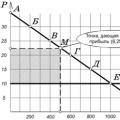 Typer av monopol: naturliga, konstgjorda, öppna, stängda
Typer av monopol: naturliga, konstgjorda, öppna, stängda